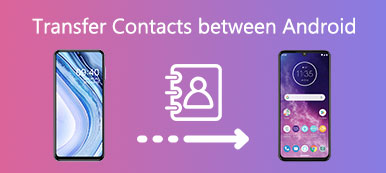"Sådan overføres musik fra iPhone til Android" er et af de mest hovedpineproblemer blandt brugere af flere enheder.
iOS er et tæt operativsystem eksklusivt til Apples mobile enheder som iPhone, iPad og iPod; mens Android er et open source-operativsystem, der er tilgængeligt for smartphones frigivet af Samsung, LG, HTC, Sony, Google osv. Da iOS og Android bruger helt forskellige kodnings- og dekodningssystemer, kan du ikke overføre data mellem dem direkte.

To tendenser gør dette problem til en overskrift på fora og sociale medier. Ifølge data fra GWI bruger flertallet af mennesker mere end en digital enhed til at få adgang til internettet. Og mange mennesker ejer to eller flere mobile enheder for at få unikke fordele ved iOS og Android. Plus, som smartphone-producenter fortsætter med at forbedre teknologien, er nogle avancerede Android-telefoner nu lige så avancerede som iPhone og mere omkostningseffektive, såsom Samsung Galaxy S9 og HUAWEI Mate 10, så en del af iPhone-brugere opgraderer til Android-telefoner for nylig.
Nu tilbage til vores emne, er der flere metoder til at overføre musik fra iPhone til Android. For eksempel har Apple udgivet en Apple Music-app til Android-platformen. Det betyder, at du kan nyde Apple Music-abonnement på både iPhone og Android. Og det er også en nem måde at overføre sange fra iPhone til Android. Hvis du ikke har abonneret Apple Music, kan iTunes synkronisere musik fra iPhone til iTunes-bibliotek, og derefter kan du overføre den til Android-telefonen. Desuden vil vi dele fordelene og downsides af disse metoder for at hjælpe dig med at træffe en bedre beslutning.
- Del 1: Sådan overfører du musik fra iPhone til Android via iTunes
- Del 2: Flyt musik fra iPhone til Android med Apple Music-appen
- Del 3: Overfør musik fra iPod til Android ved hjælp af telefonoverførsel
del 1: Sådan overfører du musik fra iPhone til Android via iTunes
Overførsel af sange fra iPhone til Android er lidt vanskelig, men ikke umuligt. Hele processen, der anbefales i denne del, omfatter to trin, der synkroniserer musik fra iPhone til dit iTunes Music Library på din Windows-pc eller Mac og derefter uploader den til din Google Music-app på Android-enheden.
Sådan synkroniseres musik fra iPhone til iTunes-bibliotek via iTunes
Når du bruger iTunes til at downloade musik fra iPhone, er den kun tilgængelig for sangene, der er købt fra iTunes Store.
Trin 1. Brug det originale USB-kabel til at forbinde din iPhone og din computer. Åbn den nyeste version af iTunes og vent på, at den opdager din enhed.
Tip: Hvis du har konfigureret iTunes Wi-Fi-synkroniseringsfunktionen, skal du placere din iPhone og computer på det samme Wi-Fi-netværk, og iTunes finder automatisk enheden.
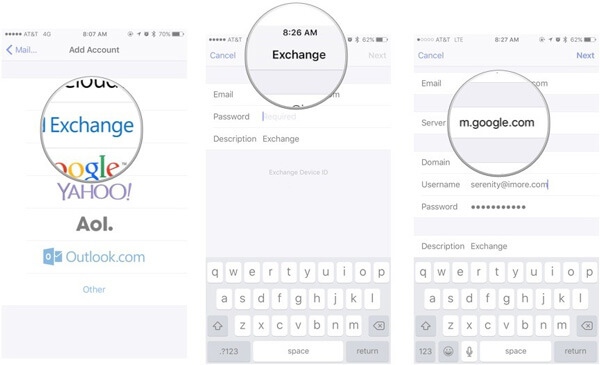
Trin 2. Fold menuen "Filer" ud på det øverste bånd, gå til "Enheder" og vælg "Overfør køb fra [iPhone-navn]". Så købt musik på din iPhone går til dit iTunes Music Library.
Trin 3. Vent på, at processen er færdig, du kan gå til "Bibliotek"> "Musik". Klik på "For nylig tilføjet", vælg den musik, du vil downloade til computeren, og klik på knappen "Download" for at gemme den lokalt.
Som standard er iTunes Music Library i C: \ Brugere \ brugernavn \ Min musik \ iTunes \ på Windows eller Gå "Hjem"> "Musik"> iTunes på Mac.
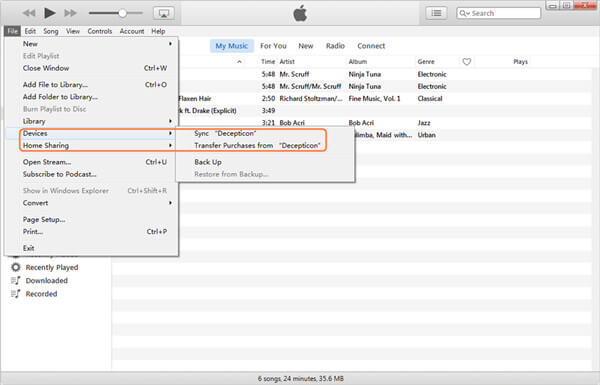
Way 2: Sådan synkroniseres musik fra iPod til iTunes Library ved hjælp af iOS Transfer
Hvis du vil synkronisere musikfiler, der er hentet fra YouTube eller tredjeparts apps, Apeaksoft iPhone Overførsel er den bedste løsning.
Trin 1. Download og installer iPhone Transfer på din computer baseret på operativsystemet. Start iPhone musikoverførselsprogrammet og tilslut din iPhone til computeren via et lynledning.

Trin 2. Udfold navnet på din iPhone i øverste venstre hjørne, og gå til mediefunktionen fra venstre sidepanel. Vælg musikfanen fra øverste bånd for at vise al musik på iPhone.

Trin 3. Vælg hver sang, du vil lytte til på iOS-enheden, klik på menuen "Eksporter til", og vælg "Eksporter til iTunes-bibliotek" for at gemme valgte sange i dit iTunes-bibliotek.

Sådan overfører du musik fra computer til Google Play Musik
Google har lanceret en Music Manager klient til computer for at hjælpe brugere med at uploade musik fra computer til Android. Hvis du har en Google Play Musik-app på din Android, er det en nem måde at overføre musik fra iPhone til Android.
Trin 1. Kør Google Music Manager, log ind på din Google-konto, der er knyttet til Google Play Musik på Android.
Trin 2. Gå derefter til fanen "Upload" på grænsefladen, klik på "Tilføj mappe", find til iTunes Music Library og åbn den.
Trin 3. Derefter vil Google Music Manager spørge dig om, om du vil føje alle sange fra iTunes-bibliotek til din Google Play Music-konto, bekræfte det. Manager begynder at scanne dit iTunes Music Library og uploade sange til Android.
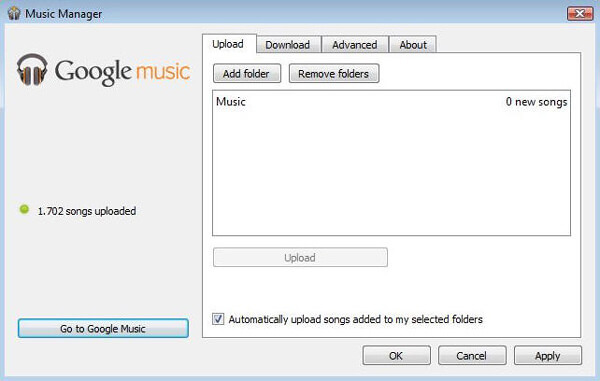
Sådan overfører du musik fra computer til Android via Android File Transfer
Selvfølgelig kan du downloade musik fra iOS til computer og derefter overføre musik fra computer til Android, men det kan begrænse adgangen til overførte sange. Og hvis du gør det på en Mac-computer, skal du bruge Googles Android File Transfer.
Trin 1. Åbn Android File Transfer på din Mac efter installation. Tilslut derefter din Android-enhed til Mac'en ved hjælp af en USB-kabel. Sørg for at tænde USB Debugging-tilstanden på Android.
Trin 2. Gå til Finder og naviger til iTunes Music Library, træk og slip ønskede sange til musikmappen på Android File Transfer-grænsefladen.
Trin 3. Når det er gjort, skal du tænde din Android-enhed for at kontrollere, om iPhone-sange er overført fra Mac til Android. Hvis Android File Transfer ikke virker, kan du finde fejlfinding her.

del 2: Sæt musik fra iPhone til Android med Apple Music app
Som sagt tidligere, er en anden simpel måde at sætte musik på Android på Apple Music Player til Android. Og arbejdsprocessen med at bruge Apple Music til Android er ret nemt.
Trin 1. Slut din Android-telefon til et godt Wi-Fi-netværk. Gå til Google Play Butik, søg efter Apple Music-appen og installer den på din Android-enhed.
Trin 2. Første gang, når du åbner appen, vil du blive præsenteret for en besked, der siger Velkommen til Apple Music. Hvis ikke, tryk på knappen "Menu" i øverste venstre hjørne og vælg "Log ind".
Trin 3. Indtast derefter dit Apple ID og din adgangskode til Apple Music tidligere. Hvis tofaktorautentificeringen er oprettet, skal du indtaste verifikationskoden.
Trin 4. Hvis du bliver bedt om at bekræfte dit telefonnummer, skal du trykke på "Fortsæt" for at give Apple Music mulighed for at foretage og administrere dine telefonopkald, eller vælg "Enig" for at bekræfte telefonnummeret og få adgang til Apple Music på Android.
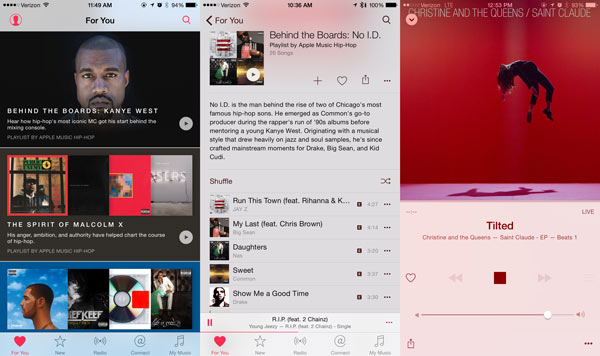
Hvad du kan gøre inden for Apple Music-appen til Android
- 1. Søg efter den nyeste populære musik på din smartphone.
- 2. Afspil, gentag dine yndlingssange eller se på tekster.
- 3. Download sange og lyt til dem i Apple Music-appen på vejen.
- 4. Opret afspilningslister til forskellige musikgenrer eller din egen samling.
- 5. Få adgang til de samme sange og afspilningsliste på både iPhone og Android telefon. Eventuelle ændringer, du har foretaget på Apple Music-appen, synkroniseres til iPhone og Android samtidig med dit Apple ID.
Dette er en af de nemmeste måder at få Apple musik på Android. Den største fordel er, at du ikke behøver at installere tredjepartsværktøjer. Og Apple Music-appen er også en officiel platform. Men ulemperne er tilsyneladende også. Først og fremmest skal du abonnere på Apple Music-tjenesten, der giver op til $ 10 om måneden. Og et abonnement understøtter kun begrænsede enheder. Plus, du kan ikke få musik fra iTunes til Android med Apple Music, hvis musikken ikke købes fra Apple Music. Selvfølgelig er sangene, der downloades fra YouTube og andre websteder, umulige at overføre til Android med denne metode.
del 3: Overfør musik fra iPod til Android ved hjælp af telefonoverførsel
Som du kan se, kan iTunes og Apple Music kun synkronisere købt musik fra iPod til Android. Og iTunes kan ikke sætte musik direkte til Android. Du kan undre dig over, om der er en simpel måde på, hvordan du overfører musik fra iPhone til Android. Fra dette punkt anbefaler vi Apeaksoft Telefonoverførsel. Dens unikke fordele er:
- Overfør data med et klik. Det har evnen til at overføre musik fra iPod til Android med et enkelt klik. Og du kan gøre dataoverførsel fra Android til iPhone, Android til Android, iPhone til iPhone med denne applikation.
- Lossless overførsel. Telefonoverførsel beskadiger ikke eksisterende sange på både iOS- og Android-enheder under hele processen.
- Opbevares oprindelige betingelser. Det er i stand til at eksportere sangene fra iPhone og sætte musik på Android i originalstatus, herunder format og kvalitet.
- Hurtigere og sikrere. Det bruger USB-kabler til at sende musik mellem smartphones, hvilket er meget hurtigere og sikrere.
- Understøtter forskellige datatyper. Foruden musik fungerer Phone Transfer til videoer, fotos og andre dokumenter. Plus, det er i stand til at overføre al musik mellem iPhone og Android, men ikke kun de købte.
- Højere kompatibilitet. Denne telefonoverførselsapplikation er kompatibel med et bredere udvalg af mobile enheder, såsom iPhone 15/14/13/12/11/XS/XR/X/8/8 Plus/7/7 Plus/6/6, iPod Touch og Android-enheder fra Samsung, HTC, LG, Sony, Google, Huawei, Xiaomi osv.
- Der er to versioner af telefonoverførsel, en til Windows 11/10/8/8.1/7/XP og den anden til macOS.
Kort sagt er det den bedste mulighed for at overføre musik fra iPhone til Android. Og vi bruger en iPhone 5 som kildeenhed og en Samsung Galaxy S8 som målenhed til at vise dig arbejdsgangen.
Sådan overfører du musik fra iPhone til Android via telefonoverførsel
Trin 1. Installer det bedste musikoverførende program på computeren
Download den rigtige version af Telefonoverførsel baseret på dit operativsystem og installer det på din computer efter skærmassistenten. Hæk både iPhone og Android telefon til din computer ved hjælp af USB-kablerne. Start telefonoverførsel og lad det genkende dine enheder automatisk.
Tip: For at undgå tab af data skal du hellere bruge USB-kablerne, der fulgte med dine smartphones eller de produkter, der er godkendt af Apple og Samsung.

Trin 2. Indstillinger før overfør musik fra iPhone til Android
Sørg for, at din iPhone 5 registreres som "Source Device" og Galaxy S8 vises i afsnittet "Target Device". Hvis ikke, skal du klikke på knappen "Skift" for at rette det.
Sikkert, hvis du har et krav fra Overførsel af filer fra Android til iPhone, så skal du ikke skifte det.
Og sæt derefter kryds i afkrydsningsfeltet foran "Medier". Hvis du ikke vil slette den eksisterende musik på din Galaxy S8, skal du fjerne markeringen i indstillingen "Fjern de valgte data på målenheden før kopiering" under målenheden.

Trin 3. Overfør musik fra iPhone til Android
Hvis du er klar, skal du klikke på knappen "Start med at kopiere" for at begynde at migrere dine sange fra iPhone 5 til Galaxy S8. Et par sekunder senere, når det er færdigt, skal du fjerne enhederne fra din computer. Nu kan du lytte til iPhone-musik på din Android-enhed.
Telefonoverførsel er i stand til at sætte alle sange på Android med et enkelt klik. Og det har ikke begrænsninger på antallet af sange, der overføres.
konklusion:
I denne vejledning har vi delt flere løsninger på, hvordan du overfører musik fra iPhone til Android. iTunes kan være det første værktøj, der dukker op i dit sind, når du taler om overførselsdata fra iPhone. Men der er noget du bør vide om iTunes. Først og fremmest er det muligt at downloade musik fra iPhone til iTunes Music Library, og så kan du uploade sange fra Bibliotek til Android. Men denne vej er kun mulig ved overførsel af købte sange. Hvis du vil bruge migrere downloadede sange fra iPhone til Android ved hjælp af iTunes Music Library, er Apeaksoft iPhone Transfer det bedste iTunes-alternativ. Og du skal stole på Google Play Musik eller Android File Transfer for at fuldføre processen. For folk, der har abonneret Apple Music, er den nemmeste måde at synkronisere musik mellem iPhone og Android på Apple Music-appen, som nu er tilgængelig for Android. Ud over disse officielle værktøjer er Apeaksoft Phone Transfer den bedste mulighed for at sætte iPhone musik til Android; uanset dine sange købes fra iTunes Store, hentet fra Apple Music-abonnement eller YouTube.



 iPhone Data Recovery
iPhone Data Recovery iOS System Recovery
iOS System Recovery iOS Data Backup & Restore
iOS Data Backup & Restore IOS Screen Recorder
IOS Screen Recorder MobieTrans
MobieTrans iPhone Overførsel
iPhone Overførsel iPhone Eraser
iPhone Eraser WhatsApp-overførsel
WhatsApp-overførsel iOS Unlocker
iOS Unlocker Gratis HEIC Converter
Gratis HEIC Converter iPhone Location Changer
iPhone Location Changer Android Data Recovery
Android Data Recovery Broken Android Data Extraction
Broken Android Data Extraction Android Data Backup & Gendan
Android Data Backup & Gendan Telefonoverførsel
Telefonoverførsel Data Recovery
Data Recovery Blu-ray afspiller
Blu-ray afspiller Mac Cleaner
Mac Cleaner DVD Creator
DVD Creator PDF Converter Ultimate
PDF Converter Ultimate Windows Password Reset
Windows Password Reset Telefon spejl
Telefon spejl Video Converter Ultimate
Video Converter Ultimate video editor
video editor Screen Recorder
Screen Recorder PPT til Video Converter
PPT til Video Converter Slideshow Maker
Slideshow Maker Gratis Video Converter
Gratis Video Converter Gratis Screen Recorder
Gratis Screen Recorder Gratis HEIC Converter
Gratis HEIC Converter Gratis videokompressor
Gratis videokompressor Gratis PDF-kompressor
Gratis PDF-kompressor Gratis Audio Converter
Gratis Audio Converter Gratis lydoptager
Gratis lydoptager Gratis Video Joiner
Gratis Video Joiner Gratis billedkompressor
Gratis billedkompressor Gratis baggrundsviskelæder
Gratis baggrundsviskelæder Gratis billedopskalere
Gratis billedopskalere Gratis vandmærkefjerner
Gratis vandmærkefjerner iPhone Screen Lock
iPhone Screen Lock Puslespil Cube
Puslespil Cube